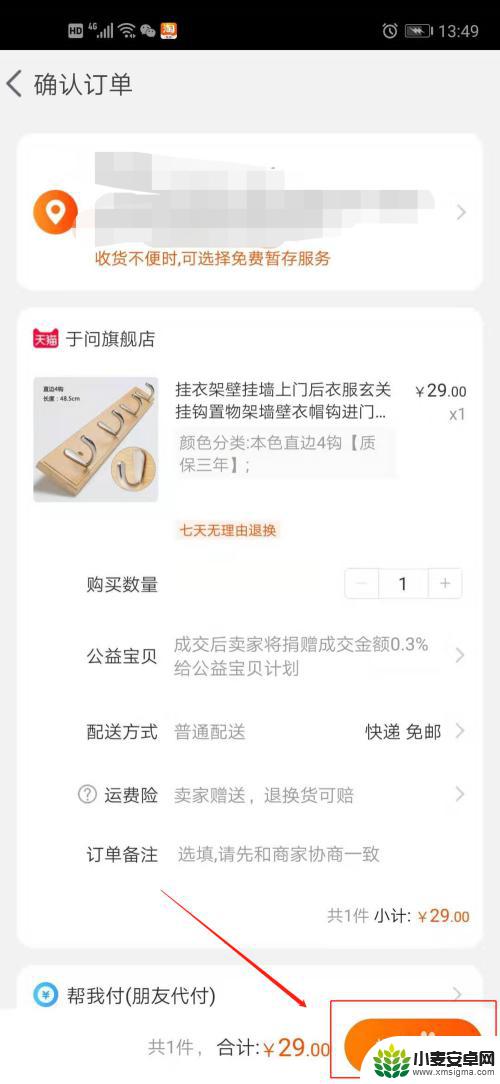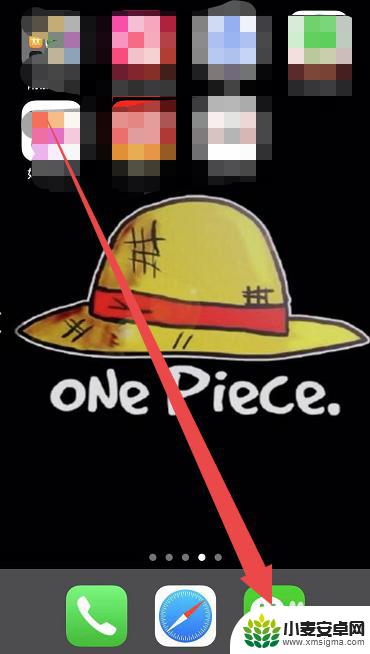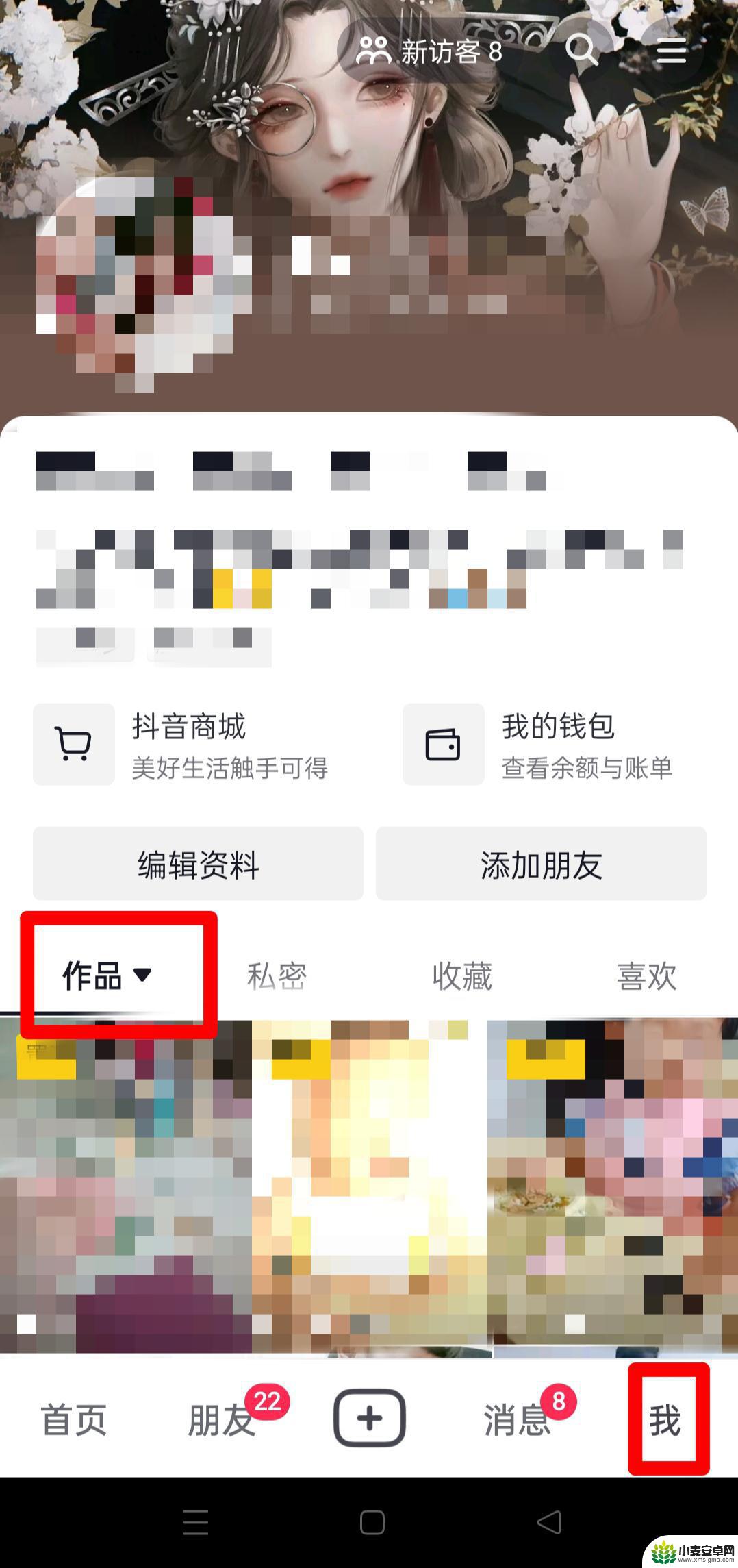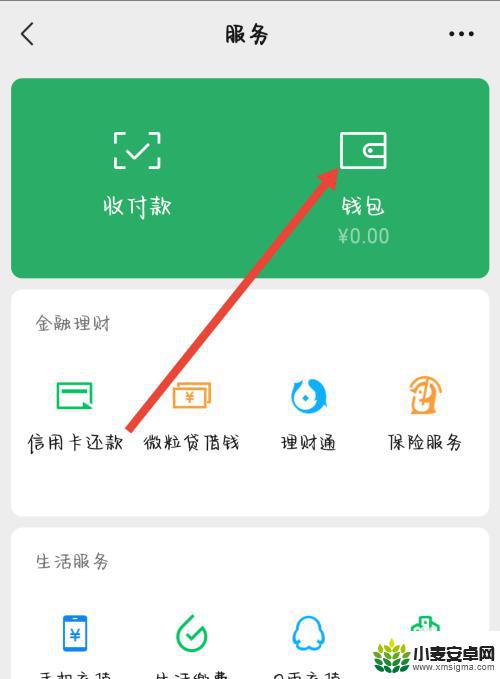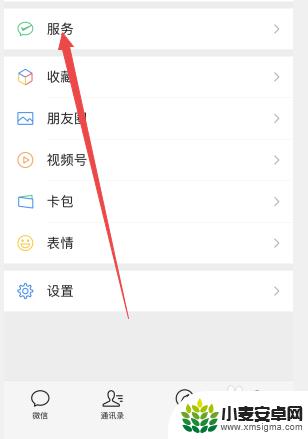手机淘宝怎么微信代付 淘宝代付信息怎样发送给微信好友
随着移动互联网的快速发展,手机已经成为我们日常生活中必不可少的工具之一,而作为手机应用市场中的佼佼者,手机淘宝更是为我们的购物体验带来了极大的便利。有时候我们在淘宝购物时可能会面临一些问题,比如支付方式的选择。近期一种新的支付方式——微信代付在手机淘宝中引起了广泛关注。究竟怎样在手机淘宝中使用微信代付功能呢?又该如何将淘宝代付信息发送给微信好友呢?本文将详细探讨这些问题。
淘宝代付信息怎样发送给微信好友
方法如下:
1.将想要微信好友代付的商品加入购物车。在购物车中选中该商品,点击右下角的【结算】按钮,如图所示!

2.在确认订单主页下,确认收货地址和订单信息无误后,点击右下角的【提交订单】,如图所示!
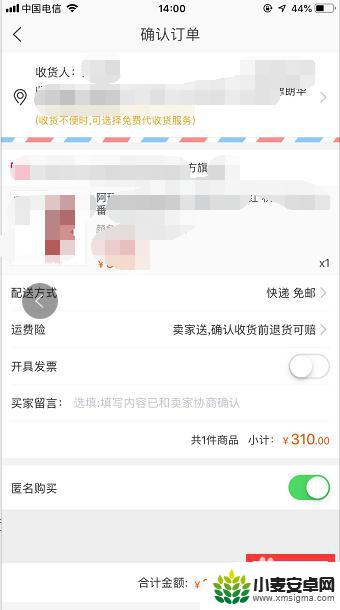
3.点击提交订单后,屏幕下方会弹出【确认付款】页面,点击【付款方式】一栏,如图所示!
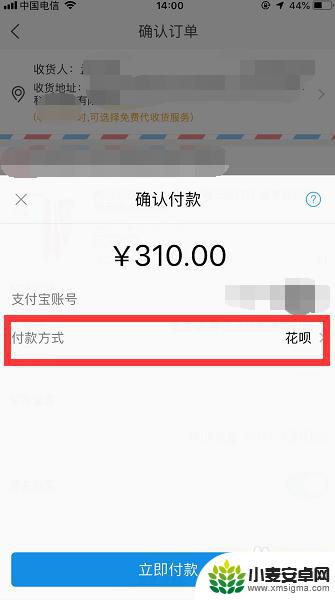
4.点击后系统会让你选择付款方式,在付款方式中找到【找朋友帮忙付】一栏。如图所示,点击此栏!
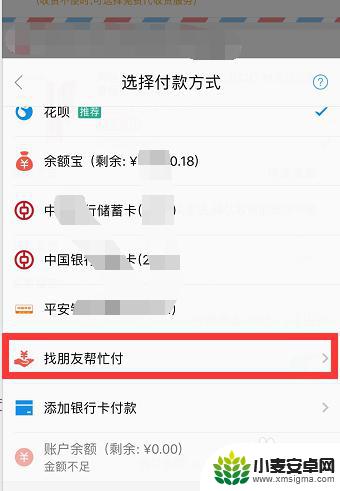
5.点击后,系统会让你在众多方式中选择一种代付方式。我们选择【发送给微信好友】,点击它,如图所示!
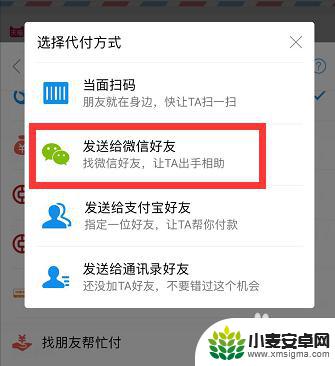
6.点击后,会生成一个微信代付吱口令。点击【去微信粘贴】,页面将跳转到微信,然后将信息粘贴发送给目标微信好友即可!
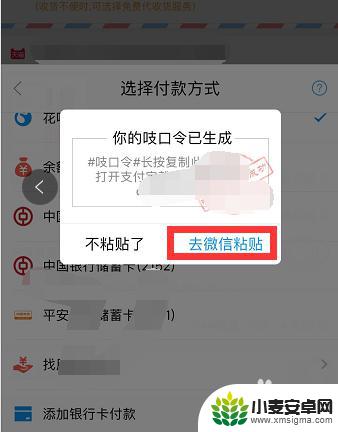
7.好友收到后,只需要复制该条吱口令,然后打开支付宝就可以帮忙代付啦!
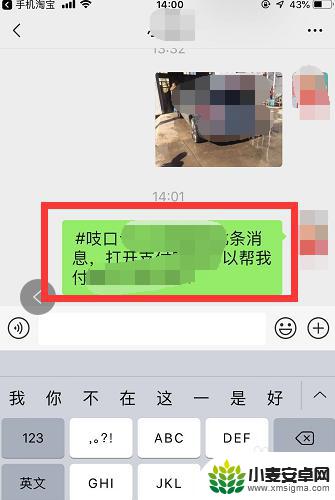
以上就是手机淘宝如何使用微信代付的全部内容,如果遇到这种情况,你可以按照以上操作解决,非常简单快速,一步到位。
相关教程
-
手机淘宝如何加密付款码 如何在淘宝使用银行二维码付款
在如今的移动支付时代,手机淘宝作为一款便捷的购物应用,为用户提供了更加便利的付款方式,其中加密付款码和银行二维码付款就是其重要的支付方式之一。通过手机淘宝加密付款码,用户可以保...
-
怎么查手机淘宝信誉 怎样查看自己在手机淘宝的信誉评级
在手机淘宝购物中,信誉评级是一个非常重要的指标,通过查看自己在手机淘宝的信誉评级,可以帮助我们更好地了解自己在平台上的信誉情况,从而更好地选择信誉高的卖家进行交易。如何查看自己...
-
手机微信怎样改支付密码 怎样找回微信支付密码
在现代社会手机微信已经成为人们生活中必不可少的一部分,无论是日常交流、支付消费还是转账付款,微信支付都发挥着重要的作用。随着网络安全问题的日益突出,我们也不能忽视支付密码的保护...
-
抖音上热门怎么微信支付(抖音上热门怎么微信支付苹果手机)
今天本站给各位分享关于抖音上热门怎么微信支付的相关内容,如果能正好解决你现在面临的问题,别忘了关注本站!1抖音dou+上热门怎么微信充值?1.以OPPO Reno7 Pro 5G手...
-
小米手机微信支付限额怎么解除 微信零钱支付限额怎么取消
随着移动支付的普及,微信支付已经成为了我们日常生活中不可或缺的一部分,随之而来的是微信支付的限额问题,这给我们的支付带来了一定的困扰。不仅小米手机使用微信支付时有限额限制,微信...
-
微信号怎么注销微信支付功能 如何注销微信支付账户
微信支付作为一种便捷的电子支付方式,为我们的生活提供了极大的便利,有时候我们可能需要注销微信支付功能或账户。怎样才能注销微信支付功能呢?如何注销微信支付账户呢?在本文中,我们将...
-
手机声控拍照怎么操作 手机声控拍照设置步骤
随着科技的不断进步,手机已经成为我们日常生活中不可或缺的一部分,而在手机拍照方面,随手拍摄已经成为了一种习惯。在某些场景下,我们可能需要用到手机的声控拍照功能,这时候我们就需要...
-
vivo如何清理手机内存空间 vivo手机清理干净内存技巧
在日常使用中我们的手机内存往往会被各种应用程序和文件占据,导致手机运行变得缓慢甚至卡顿,为了保持手机的流畅运行,清理手机内存空间变得至关重要。vivo手机提供了一些有效的清理内...
-
用手机怎么扫描文字成电子版 手机扫描纸质文件制作电子版扫描件
在现代社会随着科技的不断发展,手机已经成为我们生活中必不可少的工具之一,其中手机的扫描功能更是让我们在处理纸质文件时更加便捷。通过手机扫描纸质文件,我们可以将其转换成电子版扫描...
-
华为手机如何开启qq分身 华为手机QQ分身快速设置方法
华为手机是如今市场上备受瞩目的手机品牌之一,其强大的性能和丰富的功能备受用户青睐,其中QQ分身功能更是为用户提供了便利与隐私的双重保障。QQ分身可以在同一台手机上同时登录多个Q...